Slik legger du til apper og miniprogrammer på din Galaxy-telefons startskjerm
Du kan optimere yndlingsappene og -miniprogrammene til bruk på din Galaxy-telefon ved å legge til en startskjerm. Det gjør telefonen din mer organisert og lettere å navigere i. Se veiledningen nedenfor for hvordan du legger til og plasserer apper og miniprogrammer.
Før du prøver nedenstående anbefalinger, så sjekk om enhetens programvare og tilknyttede apper er oppdatert til den nyeste versjonen. For å oppdatere mobilenhetens programvare, følg disse trinnene:
Trinn 1. Gå til Innstillinger > Programvareoppdatering.
Trinn 2. Trykk på Last ned og installer.
Trinn 3. Følg instruksjonene på skjermen.
Slik legger du til og fjerner en app på startskjermen
Galaxy-telefonen har to skjermer, ikke bare startskjermen som vises som standard når telefonen slås på, men også appskjermen der du kan se alle appene. Alle appene som er installert på telefonen, vises på appskjermen, og standardappene og appene som er lagt til av brukeren, vises på startskjermen. For å få tilgang til appskjermen, sveip opp med fingeren din på startskjermen. For å flytte appene fra appskjermen til startskjermen, følg trinnene nedenfor.
Trinn 1. Tilgang til appskjerm.
Trinn 2. Trykk på og hold inne app-ikonet du vil legge til på startskjermen.
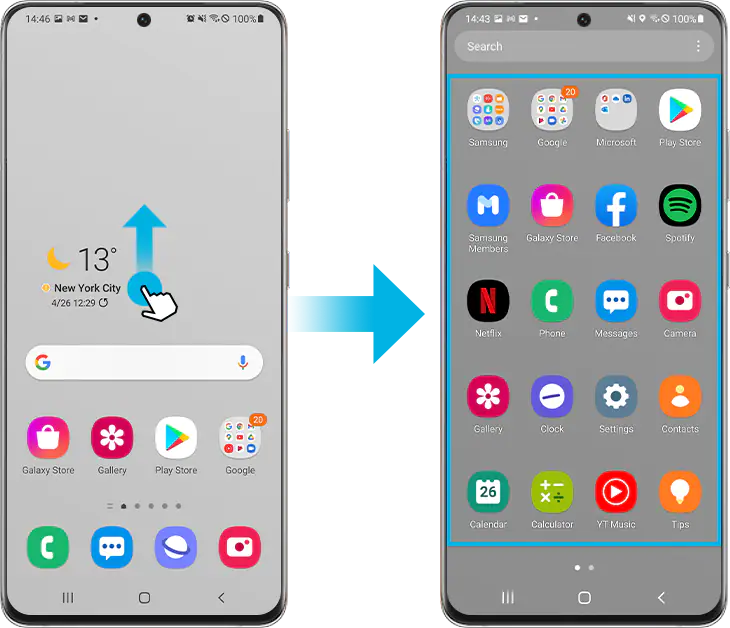
Trinn 3. Velg Legg til på startskjerm, f.eks. appen Kontakter.
Trinn 4. Du vil se app-ikonet som du har lagt til, på startskjermen.
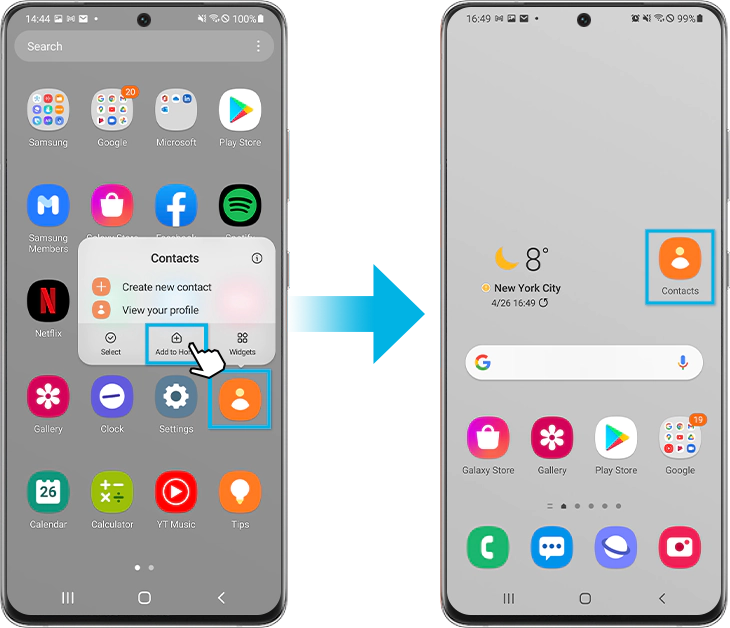
- For å flytte appikonet på startskjermen, trykk på og hold inne appen, flytt den til den ønskede plasseringen og slipp den så på plass på den plasseringen.
- For å fjerne appikonet fra startskjermen, trykk på og hold inne appen, og velg deretter Fjern. Appen vises ikke lenger på startskjermen, men kan finnes på appskjermen.
Merknad: Hvis du skjuler en app på appskjermen, vises ikke den skjulte appen på appskjermen. (Innstillinger > Startskjerm > Skjul apper)
Slik legger du til og fjerner et miniprogram på startskjermen
Et miniprogram er en enkel forlengelse av en funksjon til en app som allerede er installert på enheten. Miniprogrammer fås i ulike størrelser, de er tilpasningsbare og kan plasseres på ethvert tilgjengelig startskjermpanel for hurtig tilgang.
For eksempel er det et alarm-miniprogram som gir et raskt overblikk over kommende alarmer uten å åpne klokke-appen. For å legge til miniprogrammet på startskjermen, følg trinnene nedenfor.
Trinn 1. Trykk og hold inne på et tomt sted på startskjermen.
Trinn 2. Trykk på Miniprogrammer nederst på skjermen.
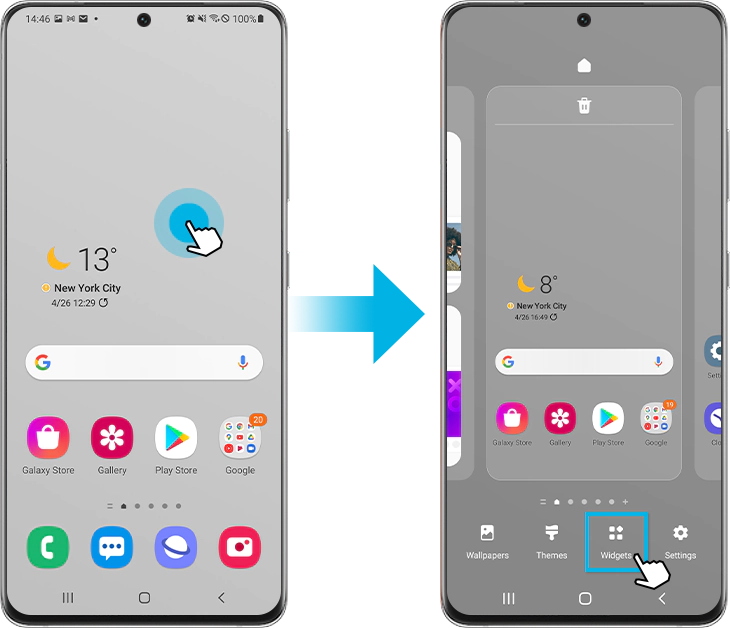
Trinn 3. Velg ditt ønskede miniprogram, f.eks. Klokke-miniprogrammet.
Trinn 4. Velg typen miniprogrammer, og trykk deretter på Legg til.
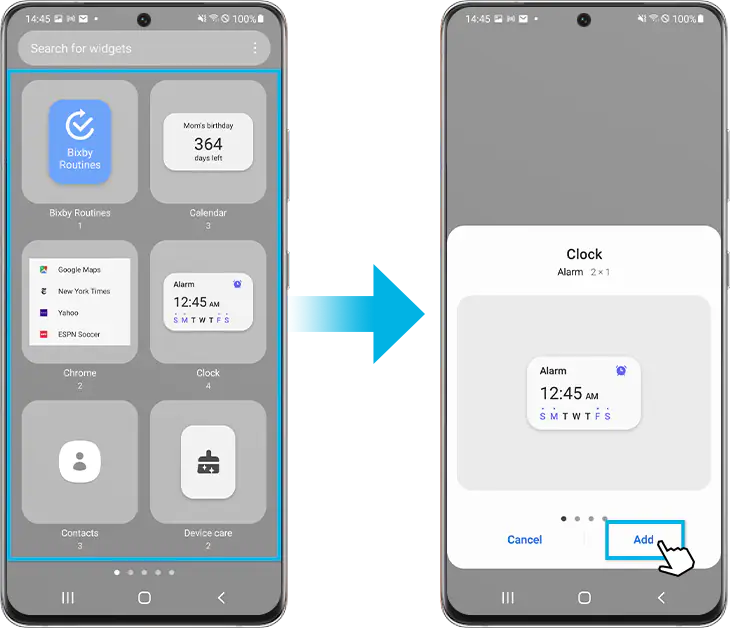
Trinn 5. Du må kanskje velge ytterligere innstillinger for miniprogrammet.
Trinn 6. Miniprogrammet som du har valgt, vises på startskjermen.
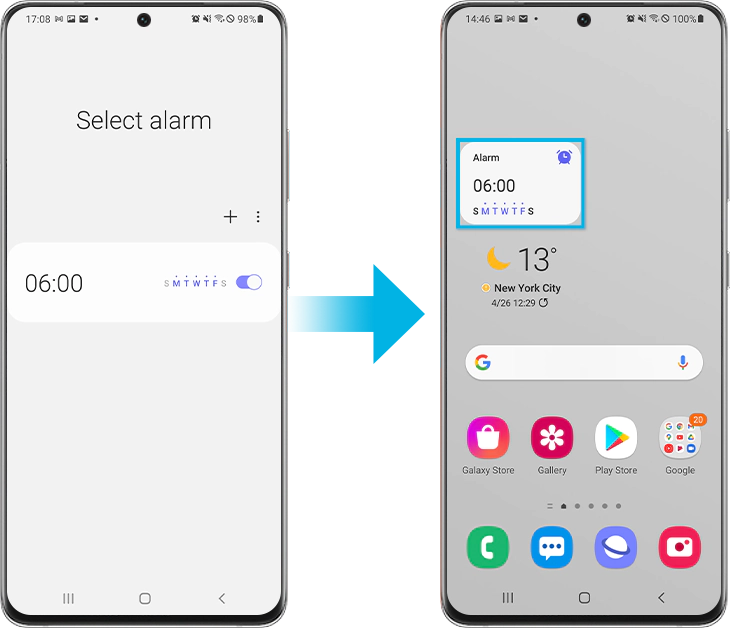
- For å flytte miniprogrammet på startskjermen, trykk på og hold inne miniprogrammet, flytt det til den ønskede plasseringen og slipp det så på plass på den plasseringen.
- For å fjerne miniprogrammet fra startskjermen, trykk på og hold inne miniprogrammet, og velg deretter Fjern. Ved å fjerne miniprogrammet sletter du ikke app-innstillingene.
Slik redigerer du miniprogrammer
Det er flere alternativer etter at du har plassert miniprogrammet ditt. Alternativene kan variere avhengig av miniprogrammet.
- Endre størrelse: Miniprogrammer som kan endres i størrelsen, har en blå linje langs kantene. Du kan endre dets størrelse ved å berøre og trekke i linjene.
- Farge: Innstill miniprogrammet ditt til en annen farge. Du kan få tilgang til dette ved å berøre og holde på miniprogrammet og deretter trykke på Innstillinger.
- Gjennomsiktighet: Øk eller reduser miniprogrammets gjennomsiktighet slik at du lett kan se det. Du kan få tilgang til dette ved å berøre og holde på miniprogrammet og deretter trykke på Innstillinger.
Slik låser og låser du opp startskjermen
Du kan forhindre utilsiktet sletting eller flytting av appikoner eller miniprogrammer på startskjermen via funksjonen Lås startskjermoppsett. For å få tilgang til startskjerm-innstillingene, følg veiledningen nedenfor.
Trinn 1. Gå til Startskjerm-innstillingene.
Trinn 2. Trykk på knappen for å aktivere og deaktivere funksjonen Lås startskjermoppsett.
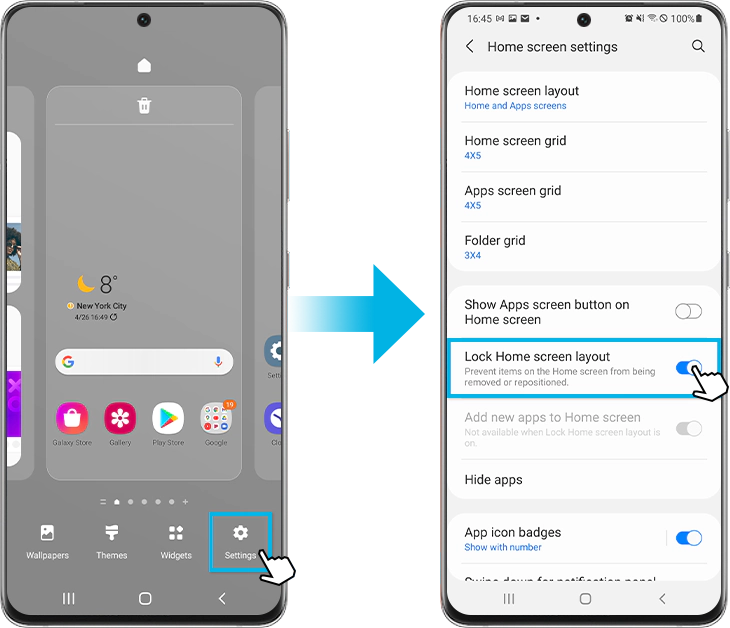
Merknad: Lås startskjermoppsett-innstillingen kan også nås i Innstillinger > Skjerm > Startskjerm.
Hvis du opplever problemer med dine Samsung-mobiler, nettbrett eller kroppsnære enheter, kan du sende oss et spørsmål i Samsung Members-appen.
Dermed kan vi ta en nærmere titt på hva som skjer. Dataene blir anonymisert og kun oppbevart så lenge undersøkelsen pågår. Finn ut mer om å sende en feilrapport via “Slik bruker du Samsung Members-appen“
Takk for din tilbakemelding
Vennligst svar på alle spørsmål